
據 Windows Latest 和 Neowin 等媒體表示,在安裝 Windows 11 KB5036980 可選更新後,開始功能表的建議區開始出現一些第三方應用程式廣告。而微軟確實也在 KB5036980 的發行重點裡標示「開始功能表的建議區段會顯示一些來自精選的開發人員所開發的 Microsoft Store 應用程式。」,不過該功能是可以關閉的。
Windows 11 KB5036980 可選更新帶來廣告
Windows Latest 指出,Windows 賺的錢其實不多,而且由於競爭法規,微軟無法從 Azure 轉移資金來資助其消費級作業系統專案,也因此該公司一直試圖慢慢的在作業系統中,顯示更多可以關閉的可選廣告。這次更新在 Windows 11 開始功能表加入推薦第三方應用程式功能,並意味著未來可能會出現更多廣告。
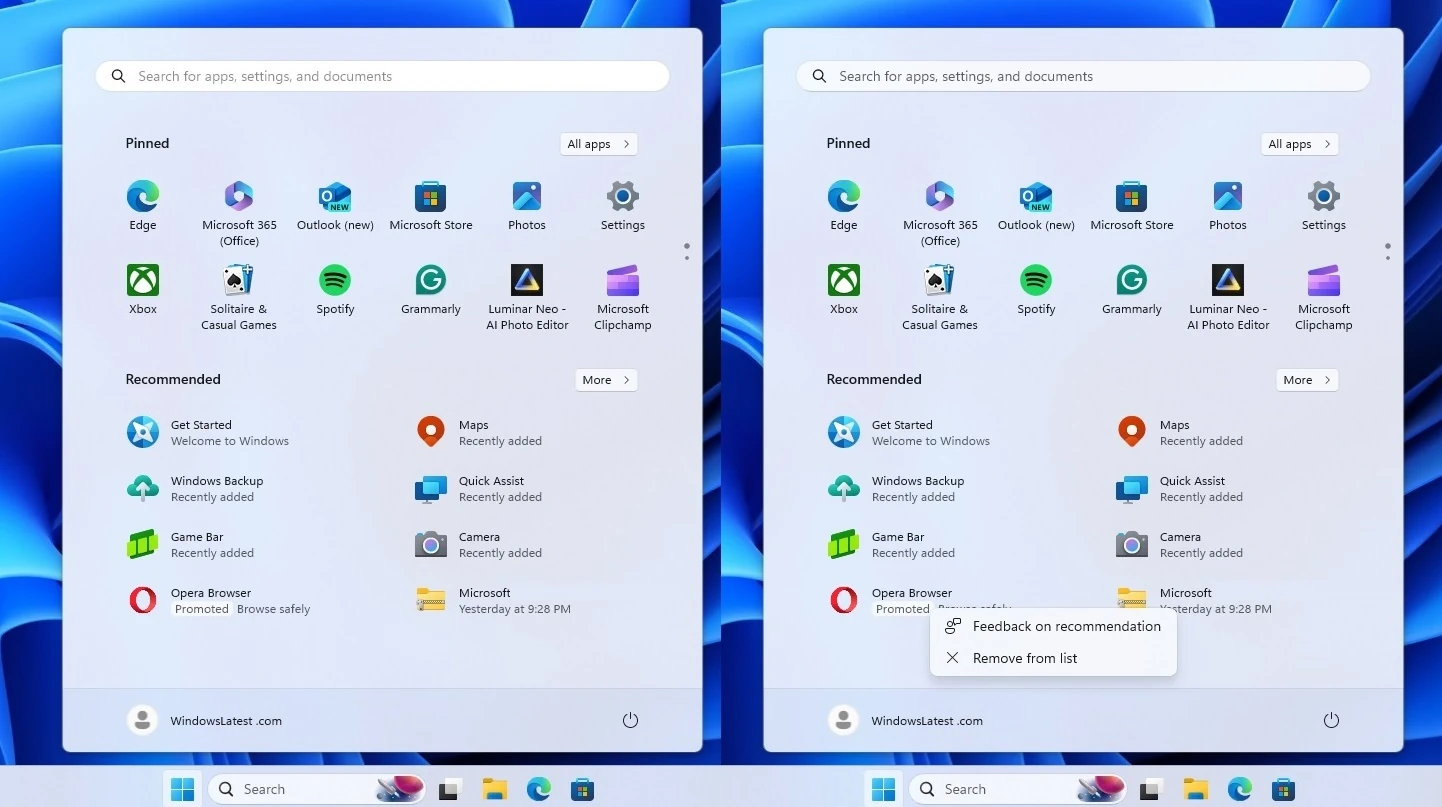
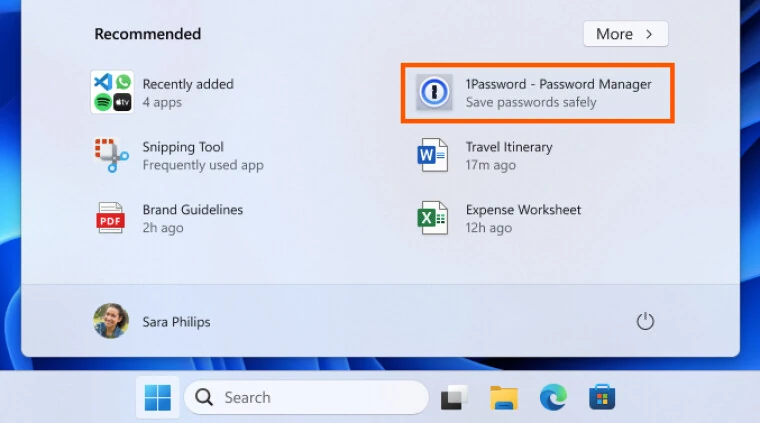
微軟官方在 4/23 發佈的 KB5036980 (作業系统组建 22621.3527 和 22631.3527) Preview 中,於重點裡有標示這麼一段:
新增功能! [開始] 功能表的 [建議] 區段會顯示一些 Microsoft Store 應用程式。 這些應用程式來自一小群精選的開發人員。 這可協助您探索一些可用的絕佳應用程式。 如果您想要關閉此功能,請 移至 [ 設定] > [個人化 ] > [開始]。 關閉 [ 顯示秘訣、應用程式促銷及其他項目的建議] 切換開關。
不過筆者安裝該更新後,還沒在建議裡看到未安裝的第三方應用,猜測可能是部分地區先行開啟,微軟有些功能會先在國外進行測試,後續依使用者反應進行調整。如果你跟筆者一樣不想看到這些東西,可以按照以下方式超前部署關閉。
手動關閉顯示提示、捷徑、新應用程式等的建議
首先開啟「設定」,在左側點選「個人化」,右側點選「開始」。
找到「顯示提示、捷徑、新應用程式等的建議」,在旁邊的開關圖示上以滑鼠左鍵按一下,切換為「關閉」即可。
修改登錄檔機碼關閉
在搜尋框中輸入「regedit」,開啟登錄編輯程式。
找到以下路徑「HKEY_CURRENT_USER\Software\Microsoft\Windows\CurrentVersion\Explorer\Advanced」,在右側窗格內找到名為「Start_IrisRecommendations」的項目,在上面按滑鼠右鍵選擇「修改」,接著數值資料裡輸入「0」,再按「確定」。
若該項目名稱不存在,可以先在右側窗格內按滑鼠右鍵選擇「新增 - DWORD (32-位元) 值」,然後在該項目上按滑鼠右鍵選擇「重新命名」,輸入「Start_IrisRecommendations」後按「Enter」。

如果還是覺得上述步驟過於麻煩,筆者在此提供最簡單的方式,就是下載登錄檔然後用滑鼠左鍵點兩下 (按此前往下載),跳出視窗詢問按「是」進行匯入就搞定了,要是想開啟只要用記事本軟體打開該登錄檔,把 dword:00000000 改成 dword:00000001,一樣點兩下按「是」。
除了以上方式,也可利用工具快速關閉廣告,請參考「Windows 11 廣告關閉工具 OFGB V0.4 & Windows 11 AdAway V1.1」。喜歡我們的文章歡迎分享,別忘了到 UH 粉絲專頁按讚並到追蹤設定中設為最愛,或是每天到 UH 網站逛逛,才不會錯過各種軟硬體資訊喔。
延伸閱讀















